
イースX NORDICS MOD制作(テクスチャの変更のみ)[Ys X: Nordics MOD Texture Only]
調べても全然記事が無かったのでメモとして残します
手探りで独学した手順をできる限り、細かく丁寧に解説していくつもりです
【はじめに】
今回ここで解説をするのは「テクスチャの変更」についてのみとなりますのでご了承ください。
調べてみた感じ「p3a_tool.exe」が同梱されているゲームなら(英雄伝説 黎の軌跡など) 今回解説する手順でテクスチャの変更が可能みたいです。
モデルの「変更」に関しては差し替えたいモデルを持ってきて対象のモデルの名前にリネームするだけで出来るみたい?
(もしかすると同様の方法で、SEやVFXなども他のゲームから持ってくることが可能かもしれません)
モデルの「改造」に関してはBlenderなど様々な3Dソフトを使ってやる為非常に難しいスキルや知識が要求されますので解説はできません…
一応、色々と探していたら海外の方がモデル改造の制作過程を配信していたので動画のURLを貼っておきます(参考になるか分かりませんが…)
【必要な物】
・Paint.net
・p3a_tool.exe (SteamのイースXのフォルダの中にあります)
・HoneyView (.ddsを見るために使います)
・cmd (コマンドプロンプト)
・その他のペイントツール(※)
(※:あれば良い、Paint.netを使いこなしているのであれば必要ないです)
【準備編】
Paint.netをインストールされていない方はこちらからダウンロードしてインストールしてください
テクスチャは「.dds」と言う形式の画像ファイルになるので、「.dds」の中身を確認をするためにHoneyViewが必要になります
(他に色々と画像ビュワーを探しましたがこれが使いやすかったので今回はHoneyViewをご紹介します)
HoneyViewはこちらからダウンロードしてインストールしてください
(必須ではありませんがテクスチャを確認するために必要です)
次にCMDを使う際にいちいちコマンドを打ち込んでカレントディレクトリを指定してやるのがめんどくさいので「CMDへ[送る]」を右クリックメニューから楽に出来るように設定していきます。(既に設定済みなら飛ばして良い)
「送る」って何?というのは↓これのことです

設定の手順は
①[ Windowsキー ] + [ Rキー ]で「ファイル名を指定して実行」を呼び出します。
②①で出てきた「ファイル名を指定して実行」の「名前(O):」に「shell:SendTo」と入力して[ Enterキー ]
③C:\Users\[USER名]I\AppData\Roaming\Microsoft\Windows\SendTo
のディレクトリがエクスプローラーが表示されます
④表示されたエクスプローラーの何もないところを[右クリック]→[新規作成(W)]→[テキストドキュメント]で「新しいテキスト ドキュメント.txt」を作成
⑤作成した「新しいテキスト ドキュメント.txt」を「cmd.bat」にリネームします
⑥リネームした「cmd.bat」を[右クリック]→[編集(E)]
⑦テキストエディタ(メモ帳)などが表示されるはずなので中身に
「cmd /k "title (※ウィンドウ名前) && cd %1 && cls"」
※日本語を入れると文字化けします
ここではウィンドウ名を「cmd」とします
「cmd /k "title cmd && cd %1 && cls"」
⑧上書き保存をして準備完了
しっかり設定ができていると「何かしらのファイルを右クリックした時に」
上で貼った画像のように「送る(N)」に「cmd.bat」が追加されているはずです
【手順】
いよいよ、ここからMODの制作(テクスチャの変更)を開始します
①Steamの「ライブラリ」から「イースX -NORDICS-」を
「右クリック」→「プロパティ」→「インストール済みファイル」→「参照」で
~SteamLibrary\steamapps\common\Ys X Nordics
がエクスプローラーで表示されるので、そこに入っている「p3a_tool.exe」と必要な物
モデルなら「asset_common_model.p3a」
テクスチャなら「asset_image.p3a」
をコピーしましょう
(今回はテクスチャの変更なので「asset_image.p3a」をコピー)
②作成場所はどこでも良いので適当にフォルダを作成してフォルダ内に貼り付けます
今回は「Original_asset」という名前のフォルダを作成してフォルダ内に貼り付けます

③「Original_asset」から一つ上のフォルダ階層へ戻り「Original_asset」を「右クリック」→「送る(N)」→「cmd.bat」

④上の画像のように「<~¥Original_asset>」と表示されるはずなので
「p3a_tool.exe extract asset_image.p3a」を実行して少し待つと

実行後、上の画像のようになり「asset_image.p3a」の中身の展開ができました
コマンドを実行後、「Original_asset」の中に「asset」というフォルダが作成され、中身が下の画像のようになります
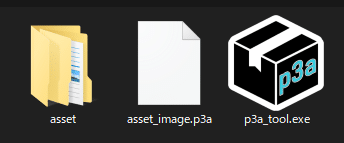
⑤「asset」の中身を見ると
「dx11」→「image」、「image_eng」、「image_fre」
となっています
「image」がテクスチャのフォルダです
今回は試しにアドルのDLC衣装「伝説のクレリアアーマー」の変更を行います
「c0100_03body.dds」が「伝説のクレリアアーマー」のテクスチャになるので「c0100_03body.dds」をコピー
⑥「c0100_03body.dds」をPaint.netで編集します

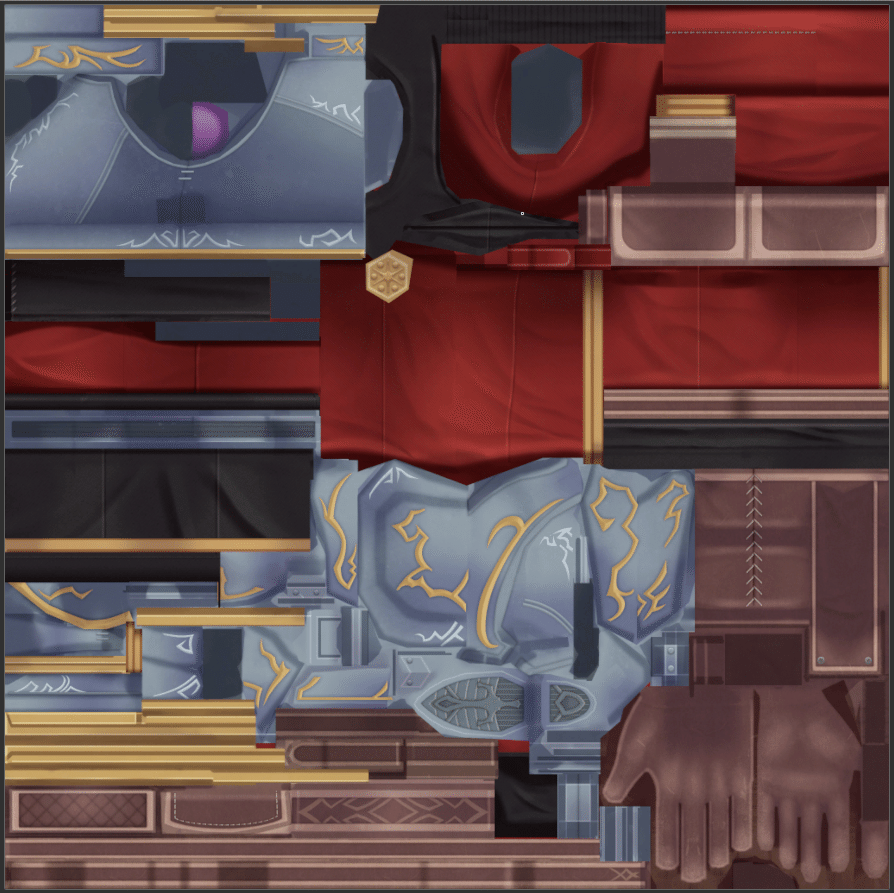
⑦「Original_asset」とは別にフォルダを作成しましょう
今回は「Custom_asset」という名前のフォルダを別に作成します
併せて、「p3a_tool.exe」を「Custom_asset」にコピーして貼り付けましょう
⑧編集が終わったら、Paint.netの左上メニュー→「ファイル(F)」→「名前を付けて保存(A)」→「Custom_asset」まで移動→「ファイル名はそのまま」→「ファイルの種類」→「DirectDraw Surface (DDS) (*.dss)」→「保存(S)」
保存を押すと下の画像のように圧縮などの設定が出てくるので
「設定(S)」→「BC1 (線形、DXT1)」
「誤差拡散法によるディザ」→「チェック」
「予測誤差」→「知覚的」
「ミップマップの生成」→「チェック」
「Bicubic 法」
「ガンマ補正を使用する」→「チェック」
「OK」
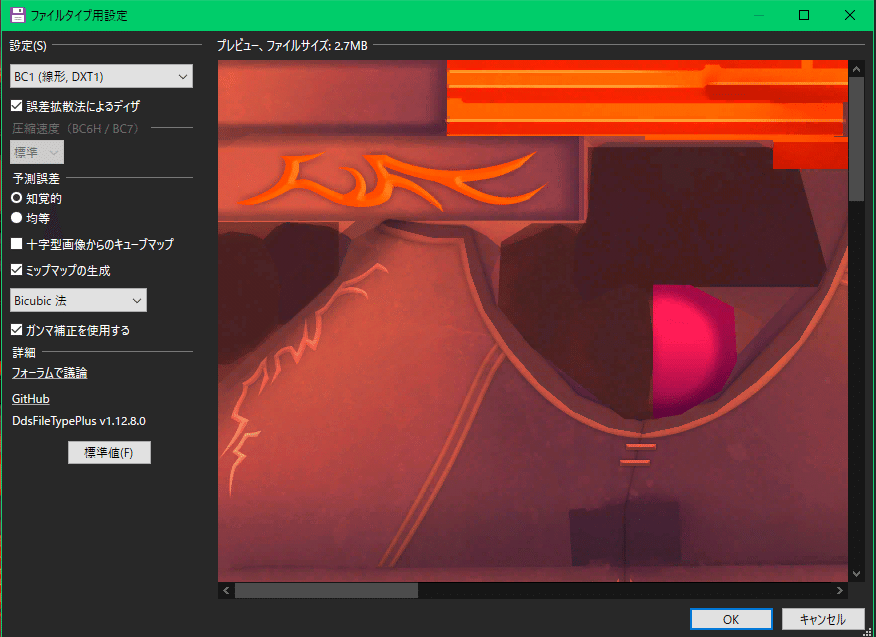
⑨「Custom_asset」内に「asset」という名前のフォルダを作成し
更に「asset」フォルダ内に「dx11」フォルダを作成、更に「dx11」フォルダ内に「image」フォルダを作成します
⑩「Custom_asset」の中身が下の画像のようになったら
編集した「c0100_03body.dds」を⑨で作成した「image」の中に移動させます

⑪「Custom_asset」から一つ上のフォルダ階層へ戻り「Custom_asset」を「右クリック」→「送る(N)」→「cmd.bat」
⑫④の画像と同じウィンドウが出てきて「<~¥Custom_asset>」と表示されるはずなので
今度は「p3a_tool.exe archive mymod.p3a asset」と入力すると「Custom_asset」内に「mymod.p3a」が作成されています
コマンドについて
最後の部分の「asset」は「Custom_asset」内にある「asset」フォルダのことです
[フォルダの階層(構造)や名前が違うとゲーム本体がMODとして認識してくれなくなります]
「mymod.p3a」の部分は「~.p3a」(.p3a形式)となっていれば名前はなんでも大丈夫です
(2バイト文字→日本語などはやめておいた方が良さそう)
⑬⑫で作成した「mymod.p3a」を①と同様の手順でゲームのインストール先をエクスプローラーで開き「mods」という名前のフォルダを作成した後、「mods」フォルダに「mymod.p3a」を貼り付けます
⑭これでMOD(テクスチャの変更)作業&MOD導入は完了です
ゲームを起動して確認してみます


成功です!これでMOD制作(テクスチャの編集)作業は完了です!
お疲れ様でした!
【おまけ】
カージャは衣装によっては肌の露出が多めの物があり、更に盾のスキンも別で設定されています

カージャのDLC衣装のうちの一つである「アバタール・レイヴン」を例にすると
テクスチャの知識があまりないのでざっくりとした説明になりますが
「c0212_03body_a.dds」が服全体のテクスチャ
「c0212_03body_n.dds」や「c0212_03body_p.dds」は服全体に対しての
光の表面下散乱→肌の透明感や温かみを表現する為のテクスチャであったり
テクスチャのキメやツヤ、テカリ、物によっては液体による濡れを表現するテクスチャだと思われます
そして、「c0212_04skin.dds」が肌のテクスチャになっています
「c0212_04skin_n.dds」や「c0212_04skin_p.dds」は先ほどと同様の目的を持ったテクスチャで
カージャの衣装にはそれぞれ盾のテクスチャがあり「c0212_05shield.dds」が「アバタール・レイヴン」での盾のテクスチャとなります
「c0212_06fur_a.dds」は「アバタール・レイヴン」独自の追加テクスチャで後ろに付いてるふりふりファーアクセサリのテクスチャです
「c0212_06fur_n.dds」と「c0212_06fur_p.dds」も上述したモノと同じ役割のテクスチャですね
ここで気づいた方がいるかと思いますが肌のテクスチャをいじくり回せば、色々なことができますw
ちょっと特殊なテクスチャ編集をすれば服の一部を透明化して疑似的に消せたりできます
(場所によっては透明化などが出来ない部分もあるみたいです→体の一部が消えてる、真っ黒になる等々…)
是非、これを機にお試しください!
お疲れ様でした!
完成したMODはNexus MODで公開も出来るので是非、登録をしてMODを投稿してみてください!
